水效果,利用ps給干燥地面做出濕滑效果
2022-12-25 22:10:09
來源/作者: /
己有:116人學習過
我們把混合模式改為柔光,在用選區從原圖層中復制一份拉到最上,添加濾鏡庫-玻璃,然后把不透明度降低

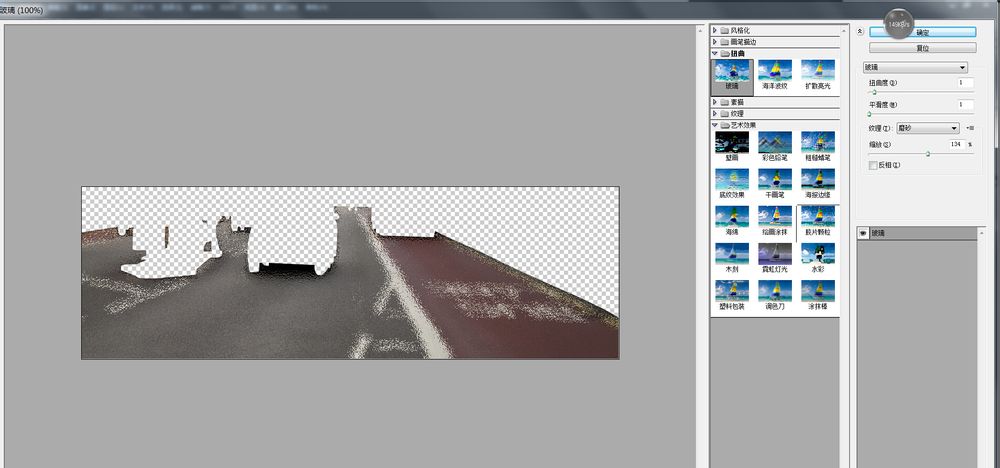

我們開始制作圖中物體的倒影,盡量保證底部在一個水平線上的一起扣一起做,我先扣出圖中指示牌與最外面的這輛汽車

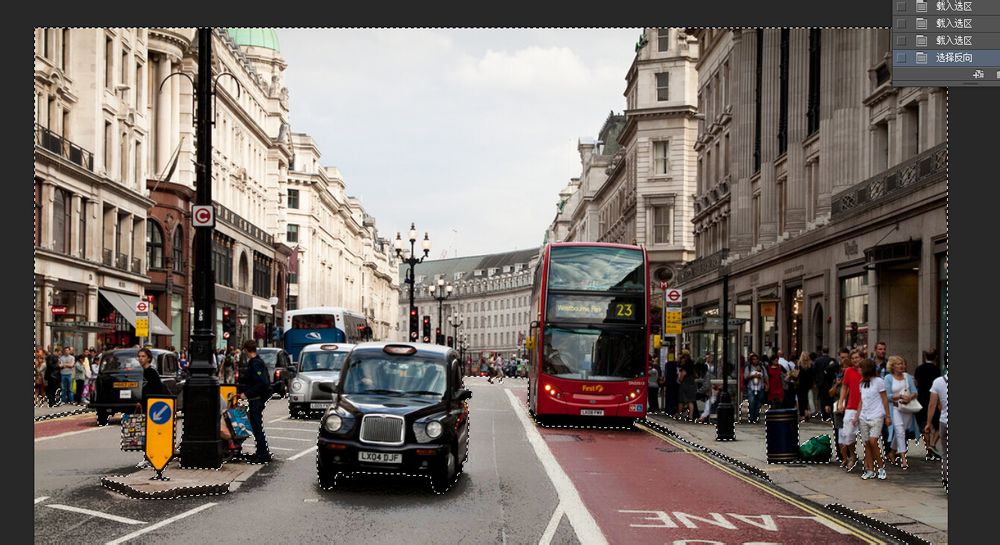



把摳出的倒影層放到剛才路面層的下方,以后每個倒影都是如此,讓路面層在最上方,順序如圖

我們給它添加一個海洋波紋濾鏡

然后把添加了海洋波紋的圖層再復制一份,添加玻璃濾鏡

然后把在上方的玻璃濾鏡的不透明度降到一半(這個可以自己把握,沒有一定),然后把兩個圖層合并,并轉換為智能對象,高斯模糊,參數如圖,然后在濾鏡蒙版中用畫筆擦出漸變效果,在倒影的下部盡量模糊一些,上部保持清晰,最后可以再給這個圖層添加一個蒙版,然后在蒙板中可以把倒影下部適當擦除,后面的物體倒影基本制作都是如此,這一步沒有問題的后面也就好做了



上一篇:ps做紙張撕裂效果
下一篇:ps盤cs6做高光黑白效果照片




























